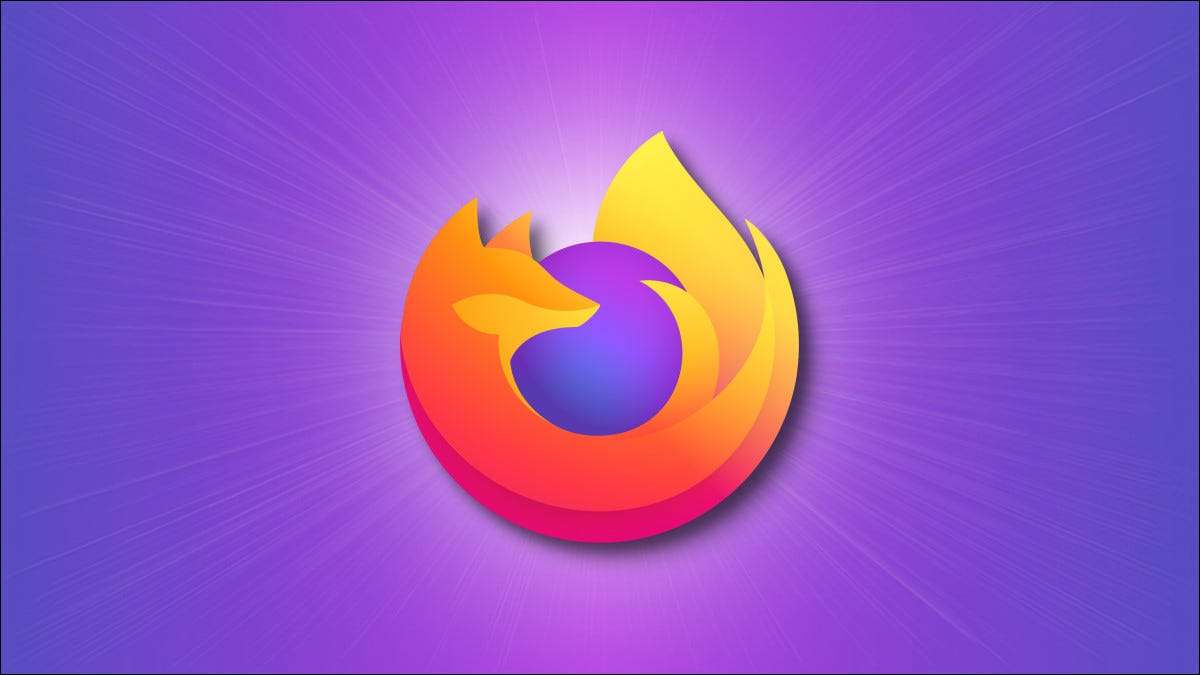
Si has permitido seguro Sitios para acceder a su ubicación En Mozilla Firefox, pero no recuerdas lo que eran esos sitios, es fácil ver la lista de sitios que pueden ver su ubicación en este navegador. Te mostraremos cómo.
En Firefox en Windows, Mac, Linux, Chromebook y Android, puede abrir un menú de configuración para ver una lista de sitios que pueden acceder a su ubicación. En Firefox en iPhone y iPad, no puedes ver esa lista. Si tu quieres tu puedes desactivar servicios de localización en esos dos dispositivos en su lugar para evitar que los sitios descubran su paradero.
RELACIONADO: [dieciséis] ¿Pueden los sitios web ver tu ubicación física? [dieciséis]
Compruebe qué sitios web pueden acceder a su ubicación en Firefox en el escritorio
Para encontrar los sitios que pueden ver su ubicación en Firefox en su computadora Windows, Mac, Linux o Chromebook, primero inicie Firefox en su computadora.
En la esquina superior derecha de Firefox, haga clic en las tres líneas horizontales.
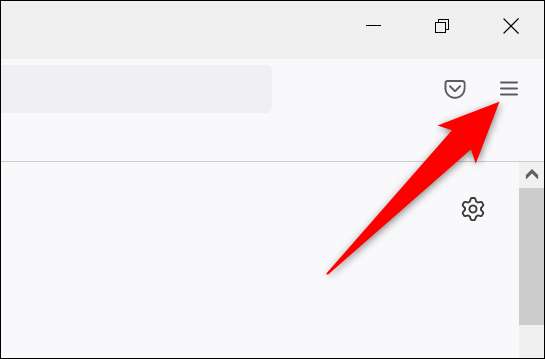
En el menú que se abre después de hacer clic en las tres líneas horizontales, seleccione "Configuración".
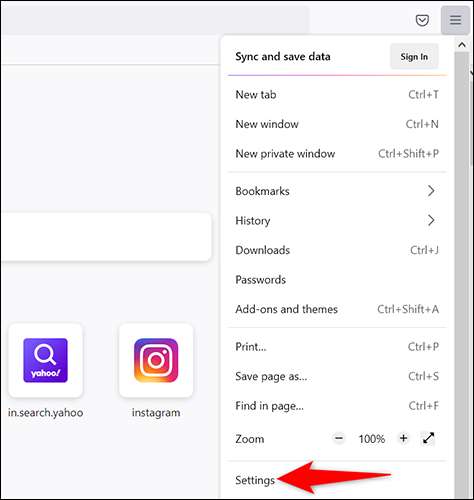
En la página "Configuración", en la barra lateral a la izquierda, seleccione "Privacidad y amplificador; Seguridad."
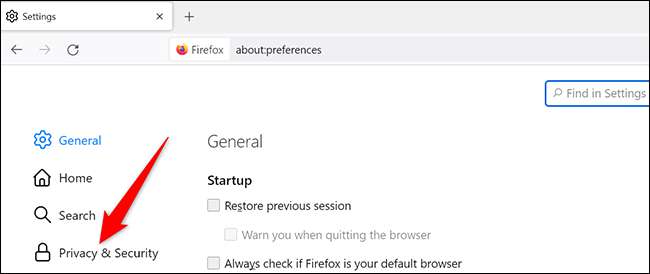
Desplácese hacia abajo en el panel derecho a la sección "Permisos". En esta sección, junto a "Ubicación", haga clic en "Configuración".
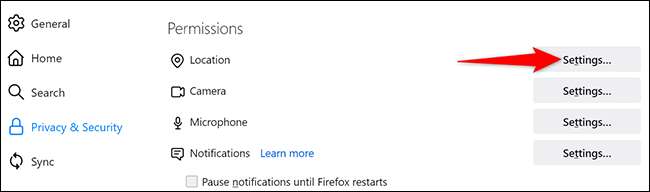
Verá una ventana de "Configuración - Permisos de ubicación". Aquí, los sitios que tienen "Permitir" en la columna "Estado" pueden acceder a su ubicación.
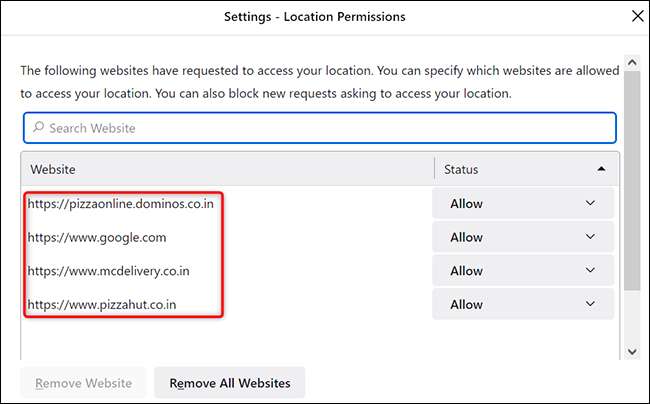
Si desea evitar que un sitio vea su ubicación, haga clic en "Permitir" junto a ese sitio y elegir "Bloque". Luego haga clic en "Guardar cambios" en la parte inferior.
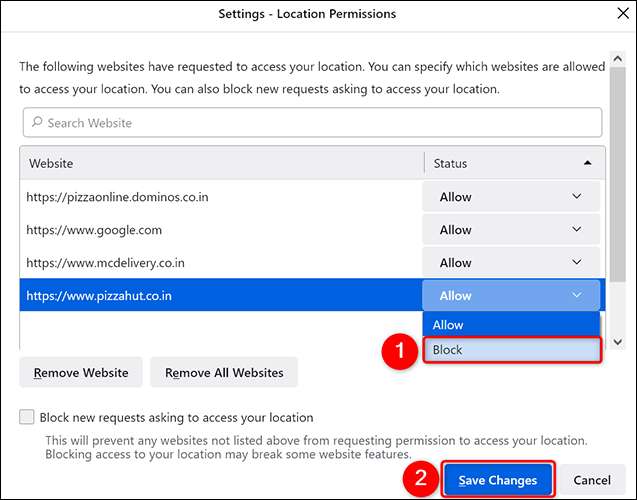
También puede bloquear los sitios que soliciten acceder a su ubicación. Para hacer esto, en la ventana "Configuración - Permisos de ubicación", active la opción "Bloquear nuevas solicitudes para acceder a su ubicación".
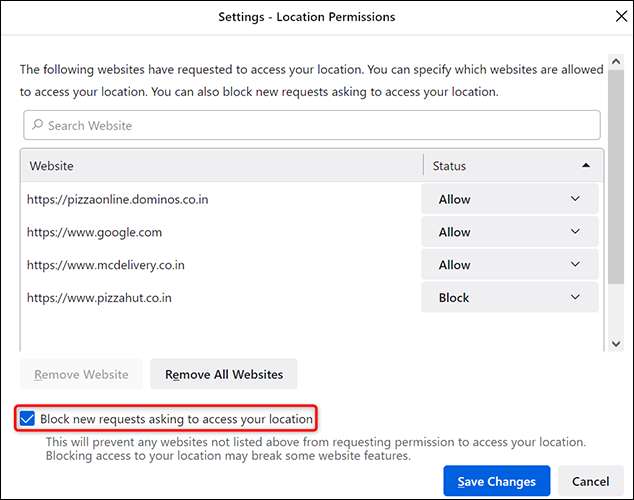
Y eso es todo.
Si estás en Windows 10, puedes desactivar servicios de localización Para evitar cualquier aplicación (como Firefox) ver su ubicación.
RELACIONADO: [dieciséis] Cómo deshabilitar o configurar el seguimiento de la ubicación en Windows 10 [dieciséis]
Verifique qué sitios web pueden acceder a su ubicación en Firefox en Android
En Firefox en Android, también puede ver qué sitios pueden acceder a su ubicación y bloquearlos también. Para hacerlo, abra el navegador Firefox en su teléfono. En la esquina superior derecha del navegador, toque los tres puntos.
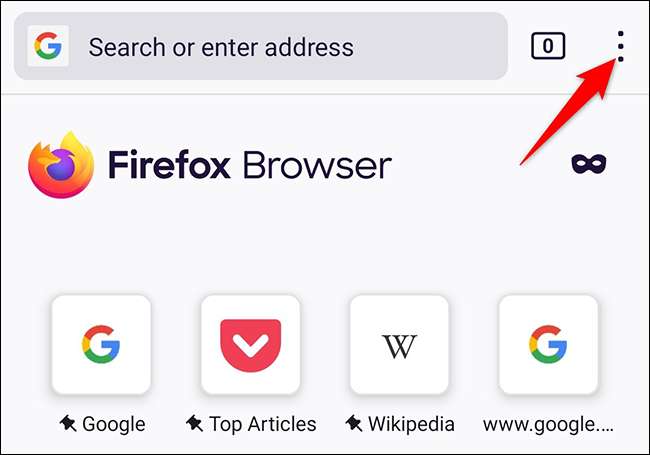
En el menú de tres puntos, seleccione "Configuración".
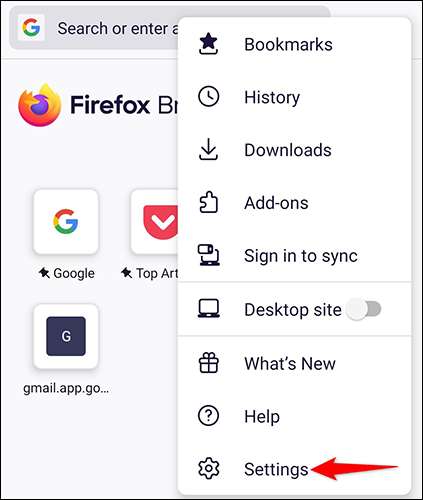
En la página "Configuración", en la sección "Privacidad y seguridad", toque "Permisos del sitio".
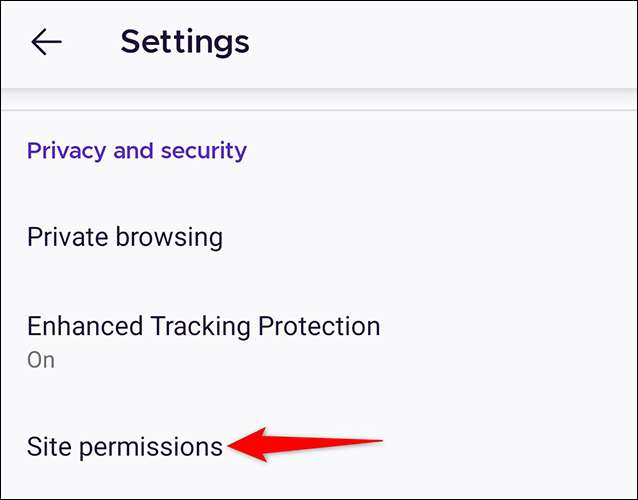
Ahora estás en la pantalla "Permisos del sitio". En la parte inferior de esta pantalla, toque "Excepciones".
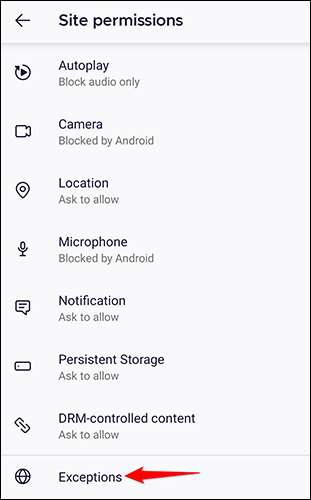
La página "Excepciones" muestra los sitios que pueden acceder a varias características, incluidos los datos de ubicación. Para verificar si un sitio tiene acceso a su geolocalización, toque ese sitio en la lista.
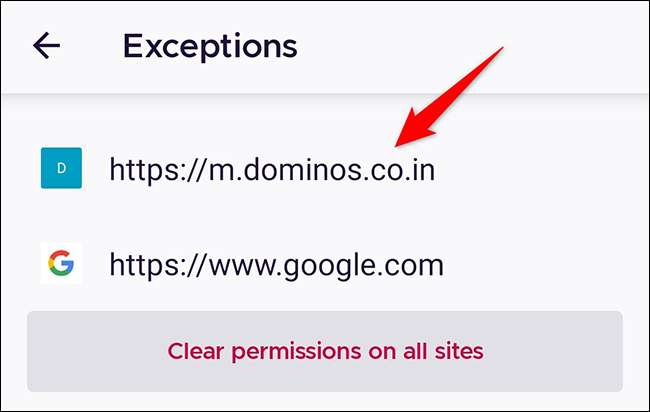
En la pantalla que sigue, debajo de la "ubicación", vea si dice "permitido". Si lo hace, este sitio tiene acceso a su ubicación.
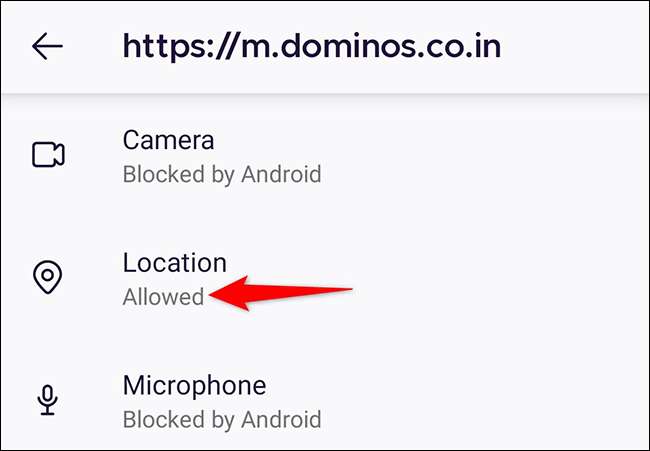
Si desea revocar el acceso de ubicación para este sitio en particular, toque el sitio. En la pantalla "Ubicación" que se abre, toque "Bloqueado".
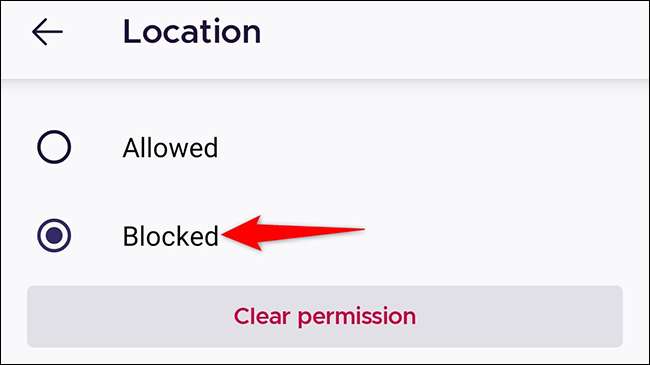
Y así es como ves los sitios que pueden encontrar su ubicación en Firefox. Cuando haya terminado, salga de la configuración, y está bien para ir. ¡Feliz navegación!

![[Update: Mozilla Fixes Its Documentation] Firefox Now Sends Your Address Bar Keystrokes to Mozilla](https://cdn.thefastcode.com/static/thumbs/-update-mozilla-fixes-its-documentation-firefox-now-sends-your-address-bar-keystrokes-to-mozilla.jpg)





